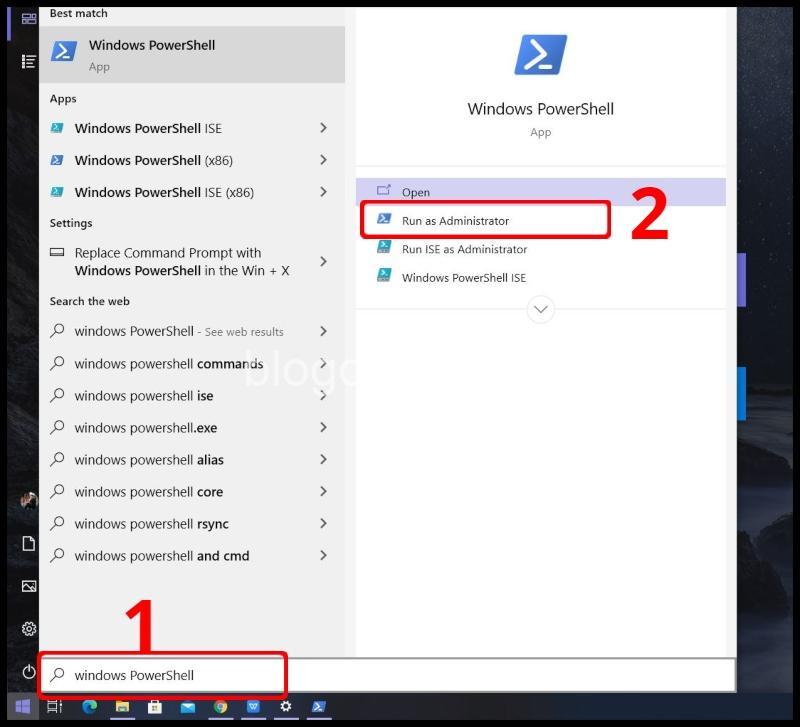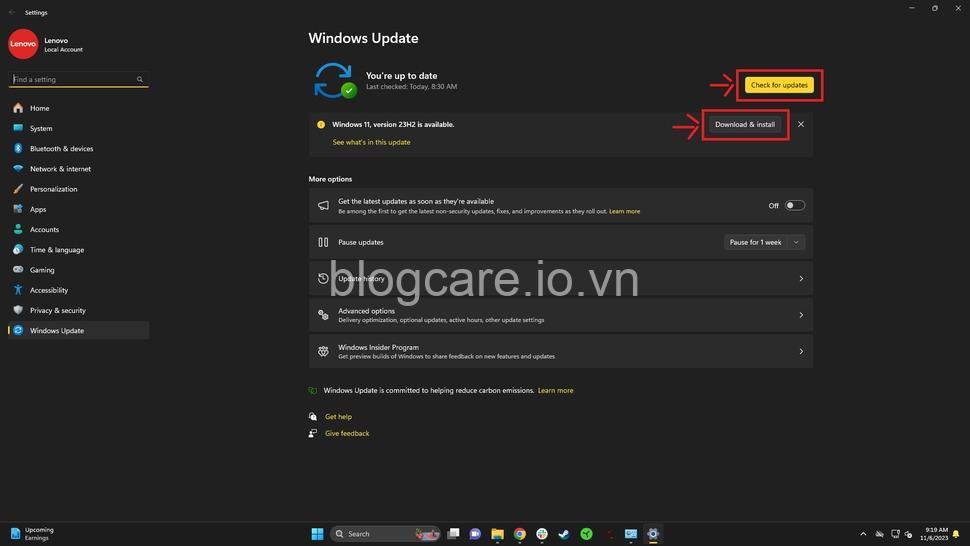Bạn đã vô tình xóa nhầm file quan trọng? Đừng lo lắng! Bài viết này sẽ hướng dẫn bạn cách khôi phục dữ liệu đã xóa trên Windows một cách dễ dàng, từ sử dụng Thùng rác đến các phần mềm khôi phục chuyên nghiệp. Hãy cùng theo dõi bài viết dưới đây của blogcare.io.vn.
Cách Khôi Phục Dữ Liệu Từ Thùng Rác (Recycle Bin)
Bạn đã từng vô tình xóa nhầm một file quan trọng? Hay đơn giản là bạn muốn lấy lại một file cũ đã bị xóa? Thùng rác là giải pháp đơn giản và nhanh chóng nhất cho vấn đề này. Thùng rác là một thư mục đặc biệt trên Windows, nơi lưu trữ tạm thời các file bạn đã xóa. Bạn có thể dễ dàng khôi phục lại các file này bất cứ lúc nào.
Để khôi phục dữ liệu từ Thùng rác, bạn chỉ cần làm theo các bước sau:
- Bước 1: Mở Thùng rác bằng cách nhấp chuột phải vào biểu tượng Thùng rác trên màn hình Desktop và chọn “Mở”.
- Bước 2: Trong cửa sổ Thùng rác, tìm file bạn muốn khôi phục.
- Bước 3: Nhấp chuột phải vào file và chọn “Khôi phục”.
Lưu ý: Dữ liệu trong Thùng rác sẽ bị xóa vĩnh viễn sau một thời gian nhất định, thường là 30 ngày. Do đó, bạn nên khôi phục dữ liệu càng sớm càng tốt sau khi xóa nhầm.

Sử dụng Phần Mềm Khôi Phục Dữ Liệu
Nếu dữ liệu bạn cần khôi phục đã bị xóa khỏi Thùng rác, hoặc bạn đã xóa vĩnh viễn dữ liệu, đừng vội nản chí! Phần mềm khôi phục dữ liệu là giải pháp hiệu quả cho trường hợp này.
Phần mềm khôi phục dữ liệu hoạt động bằng cách quét toàn bộ ổ cứng của bạn để tìm kiếm các file đã bị xóa. Sau khi tìm thấy, bạn có thể chọn file cần khôi phục và lưu trữ chúng vào một vị trí khác trên ổ cứng.
Dưới đây là một số phần mềm khôi phục dữ liệu phổ biến:
- Recuva: Một phần mềm miễn phí, dễ sử dụng và hiệu quả cao.
- EaseUS Data Recovery Wizard: Phần mềm chuyên nghiệp, hỗ trợ khôi phục nhiều loại dữ liệu khác nhau.
- MiniTool Power Data Recovery: Phần mềm có giao diện thân thiện, hỗ trợ nhiều tính năng nâng cao.
Để sử dụng phần mềm khôi phục dữ liệu, bạn cần làm theo các bước sau:
- Bước 1: Tải xuống và cài đặt phần mềm khôi phục dữ liệu.
- Bước 2: Chọn loại dữ liệu bạn muốn khôi phục (ví dụ: hình ảnh, tài liệu, video).
- Bước 3: Chọn ổ cứng hoặc phân vùng bạn muốn quét.
- Bước 4: Bắt đầu quét ổ cứng. Quá trình này có thể mất vài phút hoặc vài giờ tùy thuộc vào dung lượng ổ cứng.
- Bước 5: Sau khi quét xong, phần mềm sẽ hiển thị danh sách các file đã bị xóa.
- Bước 6: Chọn file bạn muốn khôi phục và lưu trữ chúng vào một vị trí khác trên ổ cứng.
Lưu ý: Nên chọn phần mềm phù hợp với nhu cầu và khả năng tài chính của bạn.
Sử dụng Các Công Cụ Hệ Thống
Windows cung cấp một số công cụ hệ thống có thể giúp bạn khôi phục dữ liệu bị mất. Hai công cụ phổ biến là chkdsk và sfc /scannow.
Lệnh chkdsk được sử dụng để kiểm tra và sửa chữa các lỗi trên ổ cứng. Nếu ổ cứng bị lỗi, dữ liệu có thể bị mất hoặc bị hỏng. Lệnh chkdsk có thể giúp bạn khôi phục một số dữ liệu bị mất do lỗi ổ cứng.
Lệnh sfc /scannow được sử dụng để kiểm tra và sửa chữa các lỗi trong các file hệ thống của Windows. Nếu file hệ thống bị hỏng, dữ liệu có thể bị mất hoặc bị hỏng. Lệnh sfc /scannow có thể giúp bạn khôi phục một số dữ liệu bị mất do lỗi file hệ thống.
Để sử dụng các lệnh này, bạn cần mở cửa sổ Command Prompt với quyền quản trị:
- Bước 1: Mở menu Start và tìm kiếm “cmd”.
- Bước 2: Nhấp chuột phải vào Command Prompt và chọn “Chạy với tư cách quản trị viên”.
- Bước 3: Gõ lệnh chkdsk /f C: (thay thế “C:” bằng ký tự ổ cứng bạn muốn kiểm tra) và nhấn Enter.
- Bước 4: Gõ lệnh sfc /scannow và nhấn Enter.
Lưu ý: Các lệnh này có thể không giúp bạn phục hồi mọi loại dữ liệu bị mất.
Cách Khôi Phục Dữ Liệu Từ Ổ Cứng Đã Định Dạng
Định dạng ổ cứng sẽ xóa toàn bộ dữ liệu trên ổ cứng. Tuy nhiên, dữ liệu đã bị xóa chưa thực sự bị mất, mà chỉ là bị ẩn đi. Với một số kỹ thuật chuyên nghiệp, bạn vẫn có thể khôi phục lại dữ liệu từ ổ cứng đã định dạng.
Để khôi phục dữ liệu từ ổ cứng đã định dạng, bạn có thể sử dụng các phương pháp sau:
- Sử dụng phần mềm chuyên dụng: Các phần mềm khôi phục dữ liệu chuyên dụng có thể giúp bạn tìm kiếm và khôi phục dữ liệu bị xóa từ ổ cứng đã định dạng.
- Dịch vụ khôi phục dữ liệu chuyên nghiệp: Nếu dữ liệu của bạn rất quan trọng, bạn có thể liên hệ với dịch vụ khôi phục dữ liệu chuyên nghiệp. Họ sẽ sử dụng các công nghệ tiên tiến để khôi phục dữ liệu từ ổ cứng đã định dạng.
Lưu ý: Khả năng khôi phục dữ liệu từ ổ cứng đã định dạng phụ thuộc vào nhiều yếu tố, bao gồm: Loại ổ cứng, Dung lượng ổ cứng, Thời gian định dạng ổ cứng, Cách thức định dạng ổ cứng, Loại dữ liệu bị xóa…
Cách Khôi Phục Dữ Liệu Bị Mất Do Lỗi Hệ Thống
Lỗi hệ thống có thể xảy ra do nhiều nguyên nhân, bao gồm: Cập nhật hệ thống, Virus, Lỗi phần cứng… Lỗi hệ thống có thể dẫn đến mất dữ liệu hoặc hỏng file.
Để khôi phục dữ liệu bị mất do lỗi hệ thống, bạn có thể sử dụng các phương pháp sau:
- Sử dụng điểm khôi phục hệ thống: Nếu bạn đã tạo điểm khôi phục hệ thống trước khi lỗi xảy ra, bạn có thể khôi phục lại hệ thống về trạng thái trước khi lỗi xảy ra.
- Sử dụng phần mềm khôi phục dữ liệu: Bạn có thể sử dụng phần mềm khôi phục dữ liệu để quét ổ cứng và tìm kiếm các file đã bị mất do lỗi hệ thống.
- Dịch vụ khôi phục dữ liệu chuyên nghiệp: Nếu dữ liệu của bạn rất quan trọng, bạn có thể liên hệ với dịch vụ khôi phục dữ liệu chuyên nghiệp để hỗ trợ.
Lưu ý: Nên sao lưu dữ liệu thường xuyên để phòng ngừa mất dữ liệu do lỗi hệ thống.
Phòng Ngừa Mất Dữ Liệu
Cách tốt nhất để tránh mất dữ liệu là sao lưu dữ liệu thường xuyên. Bạn có thể sao lưu dữ liệu vào ổ cứng di động, ổ đĩa flash, hoặc sử dụng dịch vụ lưu trữ đám mây.
Dưới đây là một số phương pháp sao lưu dữ liệu:
- Sao lưu thủ công: Bạn có thể sao chép các file cần thiết vào một vị trí khác trên ổ cứng, ổ cứng di động hoặc ổ đĩa flash.
- Sao lưu tự động: Bạn có thể sử dụng các phần mềm sao lưu dữ liệu để sao lưu tự động dữ liệu của bạn theo chu kỳ nhất định.
- Sử dụng dịch vụ lưu trữ đám mây: Bạn có thể sử dụng các dịch vụ lưu trữ đám mây như Google Drive, Dropbox, OneDrive để sao lưu dữ liệu của bạn lên đám mây.
Bên cạnh việc sao lưu dữ liệu, bạn cũng nên:
- Sử dụng phần mềm diệt virus và cập nhật thường xuyên: Virus có thể gây ra nhiều vấn đề, bao gồm mất dữ liệu, hỏng file, thậm chí là tấn công hệ thống của bạn.
- Hạn chế sử dụng ổ cứng sau khi mất dữ liệu: Điều này giúp tránh ghi đè lên dữ liệu bị mất và tăng khả năng khôi phục dữ liệu.
Dịch Vụ Khôi Phục Dữ Liệu Chuyên Nghiệp
Nếu bạn đã thử mọi cách nhưng vẫn không thể khôi phục dữ liệu, dịch vụ khôi phục dữ liệu chuyên nghiệp có thể là giải pháp cuối cùng.
Các dịch vụ khôi phục dữ liệu chuyên nghiệp có thể giúp bạn khôi phục dữ liệu từ các thiết bị bị hỏng, dữ liệu bị xóa vĩnh viễn hoặc dữ liệu bị mã hóa.
Lưu ý: Nên chọn dịch vụ uy tín, có kinh nghiệm và chuyên nghiệp để đảm bảo dữ liệu của bạn được khôi phục an toàn và hiệu quả.
Những Điều Cần Lưu Ý
- Không nên sử dụng ổ cứng sau khi mất dữ liệu để tránh ghi đè lên dữ liệu bị mất.
- Nên sao lưu dữ liệu thường xuyên để phòng ngừa mất dữ liệu.
- Nên sử dụng phần mềm diệt virus và cập nhật thường xuyên.
- Nên chọn phần mềm khôi phục dữ liệu phù hợp với nhu cầu và khả năng tài chính của bạn.
FAQs: Cách Khôi Phục Dữ Liệu Đã Xóa Trên Windows
Làm sao để biết dữ liệu đã bị xóa vĩnh viễn hay chưa?
Dữ liệu đã bị xóa vĩnh viễn khi nó đã bị ghi đè bởi dữ liệu mới. Nếu bạn không sử dụng ổ cứng sau khi xóa dữ liệu, dữ liệu có thể vẫn còn và có thể khôi phục được.
Phần mềm khôi phục dữ liệu có thể khôi phục tất cả dữ liệu đã xóa?
Không phải tất cả phần mềm khôi phục dữ liệu đều có thể khôi phục tất cả dữ liệu đã xóa. Khả năng khôi phục dữ liệu phụ thuộc vào nhiều yếu tố như: Loại dữ liệu bị xóa, Cách thức xóa dữ liệu, Tình trạng ổ cứng…
Tôi có nên sử dụng phần mềm khôi phục dữ liệu miễn phí hay trả phí?
Phần mềm khôi phục dữ liệu miễn phí thường có hạn chế về tính năng và dung lượng dữ liệu có thể khôi phục. Phần mềm khôi phục dữ liệu trả phí thường có nhiều tính năng hơn và hỗ trợ khôi phục nhiều loại dữ liệu khác nhau.
Tôi nên chọn phần mềm khôi phục dữ liệu nào?
Bạn nên chọn phần mềm khôi phục dữ liệu phù hợp với nhu cầu và khả năng tài chính của bạn. Bạn có thể tham khảo ý kiến của người dùng khác hoặc xem đánh giá trên các trang web uy tín.
Dịch vụ khôi phục dữ liệu chuyên nghiệp có đáng tin cậy không?
Dịch vụ khôi phục dữ liệu chuyên nghiệp là giải pháp hiệu quả nhất để khôi phục dữ liệu bị mất do lỗi hệ thống, ổ cứng bị hỏng hoặc dữ liệu bị mã hóa. Tuy nhiên, bạn nên chọn dịch vụ uy tín, có kinh nghiệm và chuyên nghiệp để đảm bảo dữ liệu của bạn được khôi phục an toàn và hiệu quả.
Kết Luận
Vô tình xóa nhầm dữ liệu là một trải nghiệm không mấy dễ chịu, nhưng đừng lo lắng! Bài viết này đã hướng dẫn bạn cách khôi phục dữ liệu đã xóa trên Windows một cách đơn giản và hiệu quả. Hãy thử áp dụng các phương pháp này và bạn sẽ tìm lại được dữ liệu đã mất của mình.
Hãy chia sẻ bài viết này với bạn bè và gia đình để họ cũng có thể biết cách khôi phục dữ liệu đã xóa. Hãy theo dõi blogcare.io.vn để cập nhật thêm nhiều kiến thức bổ ích về công nghệ và du lịch.